
在mumu模拟器12的版本下载后,微软的“Hyper-V/VBS”、“内核隔离”使用技术与模拟器之间存在冲突。会导致模拟器mumu12在运行时效率低下或无法运行的情况,所以建议在运行mumu模拟器12的时候关闭“Hyper-V/VBS”、“内核隔离”。那么如何关闭“Hyper-V/VBS”、“内核隔离”就一起来看看吧。
mumu模拟器12如何关闭Hyper-V/VBS、内核隔离
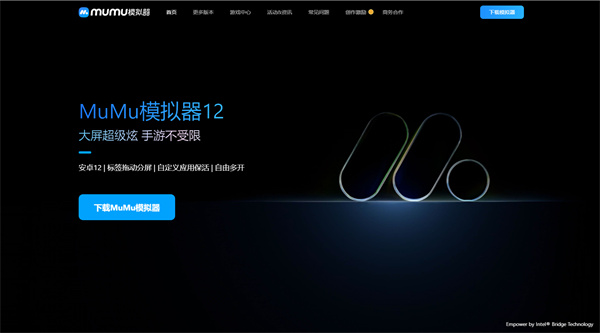
答:【关闭内核隔离】
1、进入Windows设置,点击更新和安全。
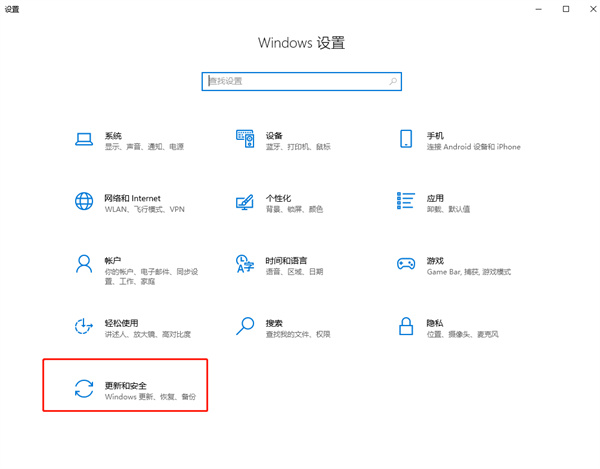
2、进入Windows安全中心,点击设备安全性。
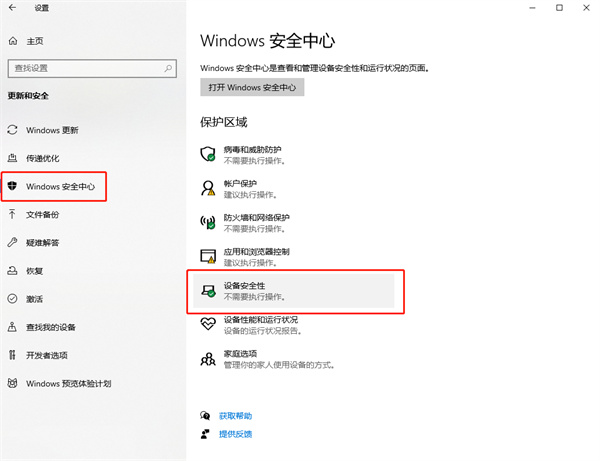
3、内核隔离详细信息,将内存完整性关闭。

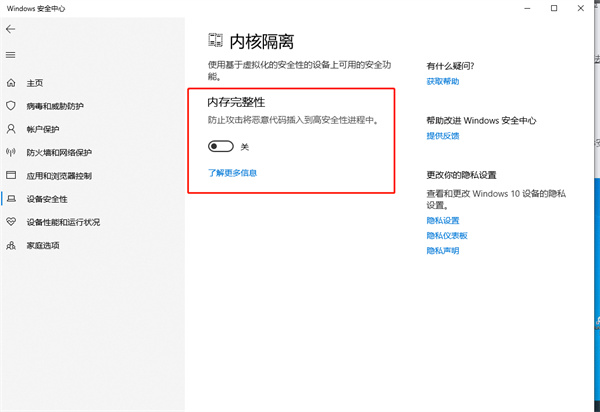
【关闭Hyper-V/VBS】
运行文件自动关闭Hyper-V/VBS(比较推荐)
1、点击下载文件https://note.youdao.com/coshare/index.html?token=D448113D8FA342D49C7059C7CB922D70&gid=93078739&_time=1712633150790
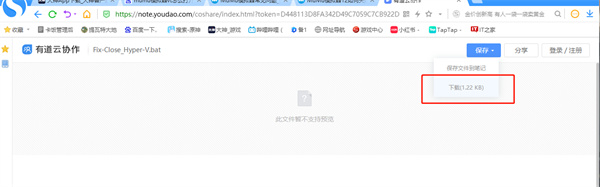
2、下载完成后点击右键,以管理员权限运行该程序后重启模拟器即可。(若自动关闭未成功,请尝试下方手动关闭方法。)
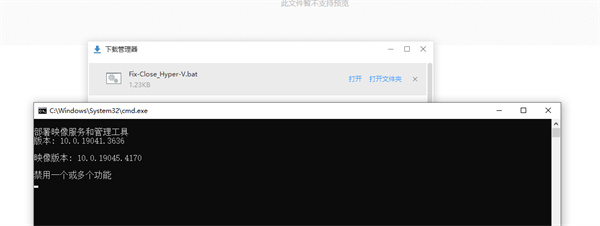
手动关闭Hyper-V/VBS
1、打开我的电脑,在地址栏内输入:控制面板程序程序和功能,之后回车搜索。
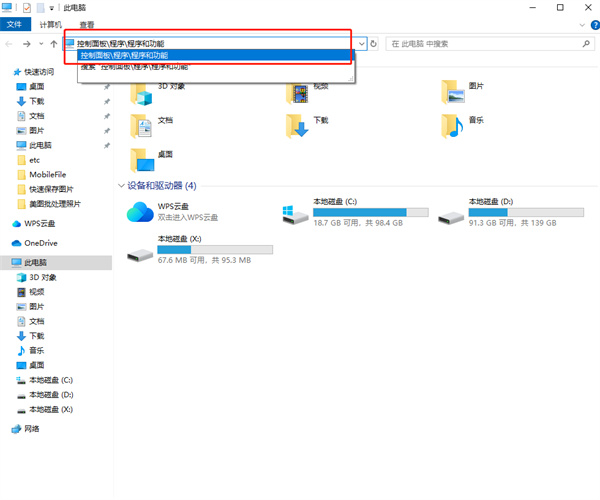
2、点击“启用或关闭Windows功能”。
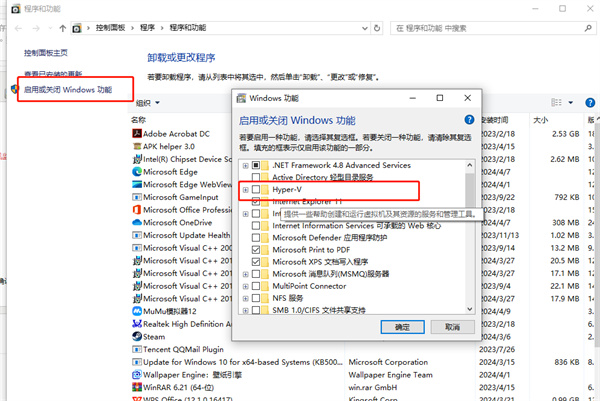
3、检查菜单中是否有如下选项,有请取消勾选“Hyper-V”、“Windows 沙盒”、”Windows 虚拟机监控平台“、”虚拟机平台“。
4、全部取消勾选后,确定并重启电脑系统即可。
手动关闭Hyper-V/VBS方法二
1、右键点击“此电脑”,点击“管理”。
2、进入“计算机管理”-“服务和应用程序”-“服务”,找到“Hyper-V虚拟机管理”。
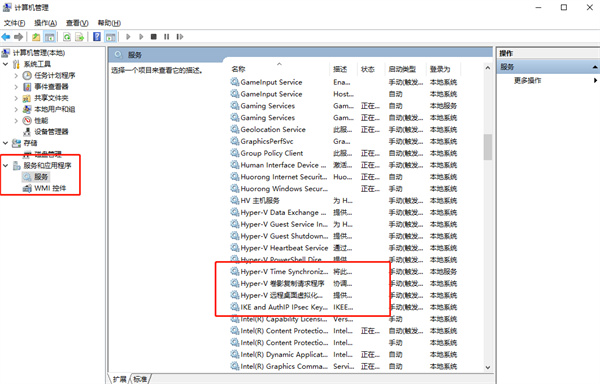
3、双击“Hyper-V虚拟机管理”,在“常规”栏目里,把“启动类型”改为“手动”或“禁用”,最后点击确认即可。
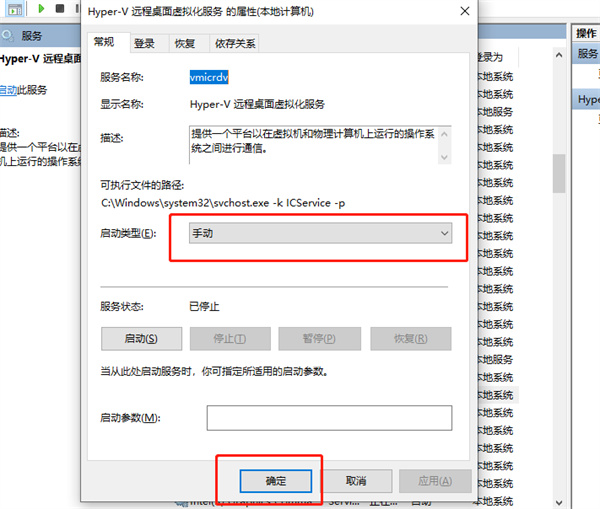

 支付宝扫一扫
支付宝扫一扫 微信扫一扫
微信扫一扫






.png)


最新评论